发布时间:2022-10-17 11: 30: 09
品牌型号:联想GeekPro 2020
系统: Windows 10 64位专业版
软件版本: mathtype 7
由于格式设置等问题,将mathtype编辑好的公式复制到word中,可能会出现各种格式不统一、显示异常等问题,让人十分苦恼。实际上,这些问题都能通过word的设置轻松解决。现在就让我们一起了解下mathtype复制到word显示不全,mathtype复制到word偏上怎么办的相关问题。
一、mathtype复制到word显示不全
一些论文撰写中,可能会使用到比较复杂的公式,这类公式往往会占用多行多列。但对于word文档来说,很少文本编辑内容会使用到多行的格式。因此,word的默认行距设置会造成mathtype复制到word显示不全的问题,接下来,一起来看看怎么解决。
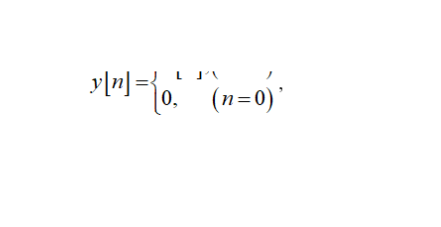
方法一:调整段落行距
由于mathtype复制到word显示不全,大多是行距小于公式宽度引起的。因此,最简单的解决方法,就是调大word的行距,使其可容纳整个公式的内容。
如图2所示,打开word的段落设置功能,在间距设置中,将行距设置为“固定值”,并调大其设置值,直至公式可正常显示。
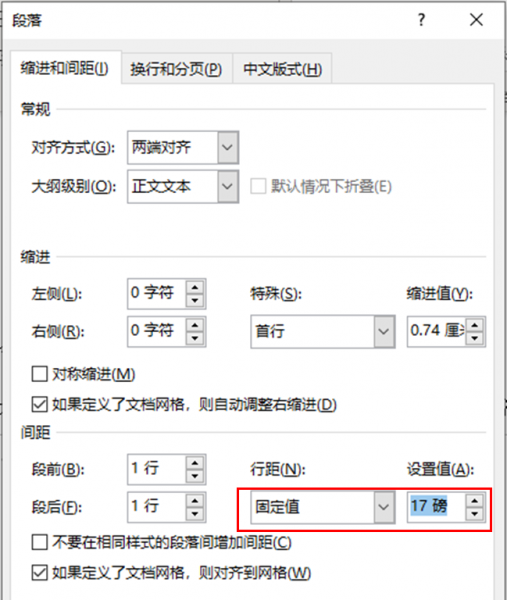
方法二:调整公式大小
除了调大word的行距外,我们也可以选择调小公式的大小,使其适应word的默认行距。
如图3所示,在mathtype的主软件中,打开大小菜单,选择其中的“定义”选项。
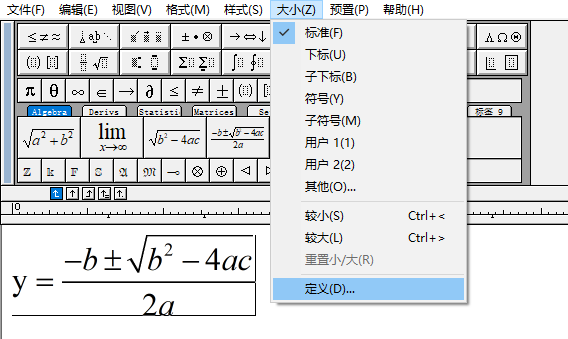
接着,如图4所示,在定义尺寸窗口,将“完整”对应的尺寸大小从12pt更改为原来的一般,即6pt大小,然后点击“确定”。
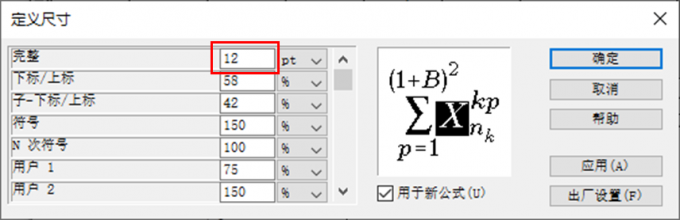
将公式大小调整至6pt后,再复制到word中,检查是否能正常显示。如果公式还是过宽,可结合方法一中的行距一起调整,避免将公式设置得过小。
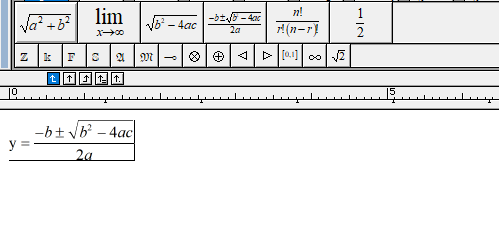
二、mathtype复制到word偏上
除了公式显示不全外,mathtype复制到word可能会出现公式偏上的问题。这大多与段落对齐方式、网格线设置有关,只要正确设置对齐方法、取消网格线即可解决。一起来看看怎么操作。
方法一:字符、段落设置
首先是调整word的对齐设置。如图6所示,点击开始菜单中,字体功能区右下角的展开菜单。

接着,在字体设置菜单中,选择高级设置,分别调整以下选项:
1.将字符间距中的“位置”,设置为“标准”
2.取消“如果定义了文档网格,则对齐到网格”选项,避免公式与网格对齐
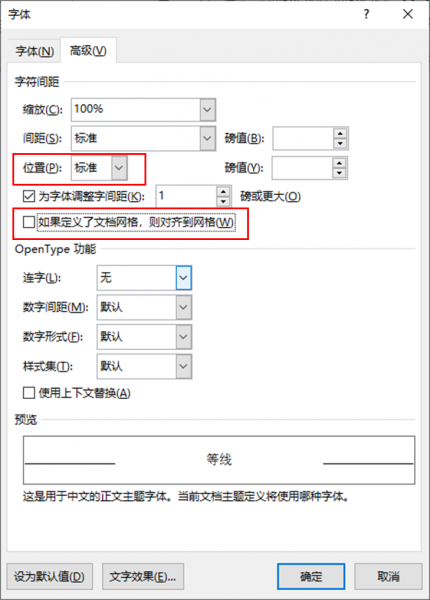
接着,再打开word的段落设置(点击段落的展开菜单),将中文版式中文本对齐方式设置为“居中”,避免公式排版在偏上的位置。
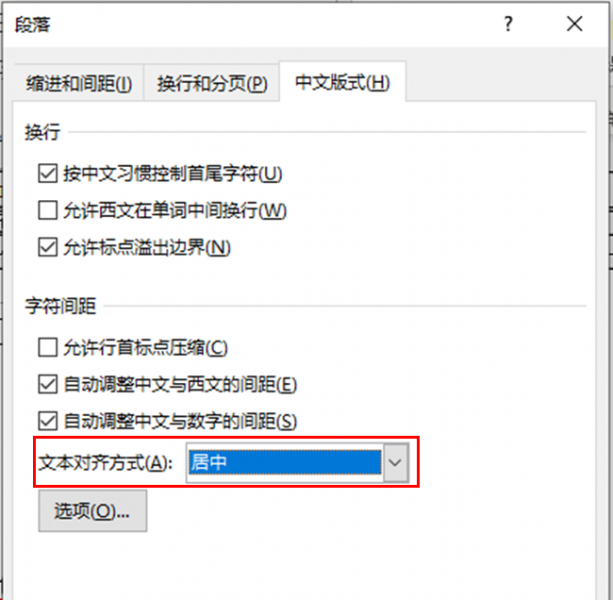
方法二:设置无网格
如果字符与段落设置后仍出现复制后公式偏上的问题,可能是word中设置了网格,而公式会跟随网格排版。
取消网格的操作如下,如图9所示,打开word的“布局”菜单,点击页面设置的展开菜单,在其“文档网格”选项卡中,将网格设置为“无网格”。

三、小结
以上就是关于mathtype复制到word显示不全,mathtype复制到word偏上的相关内容。mathtype复制到word显示不全,大多与行距的设置有关,可通过调小公式字体或调大word行距来解决,当然也可以同时调整。而复制到word偏上,可关闭网格或设置合适的对齐方式来解决。
作者:泽洋
展开阅读全文
︾